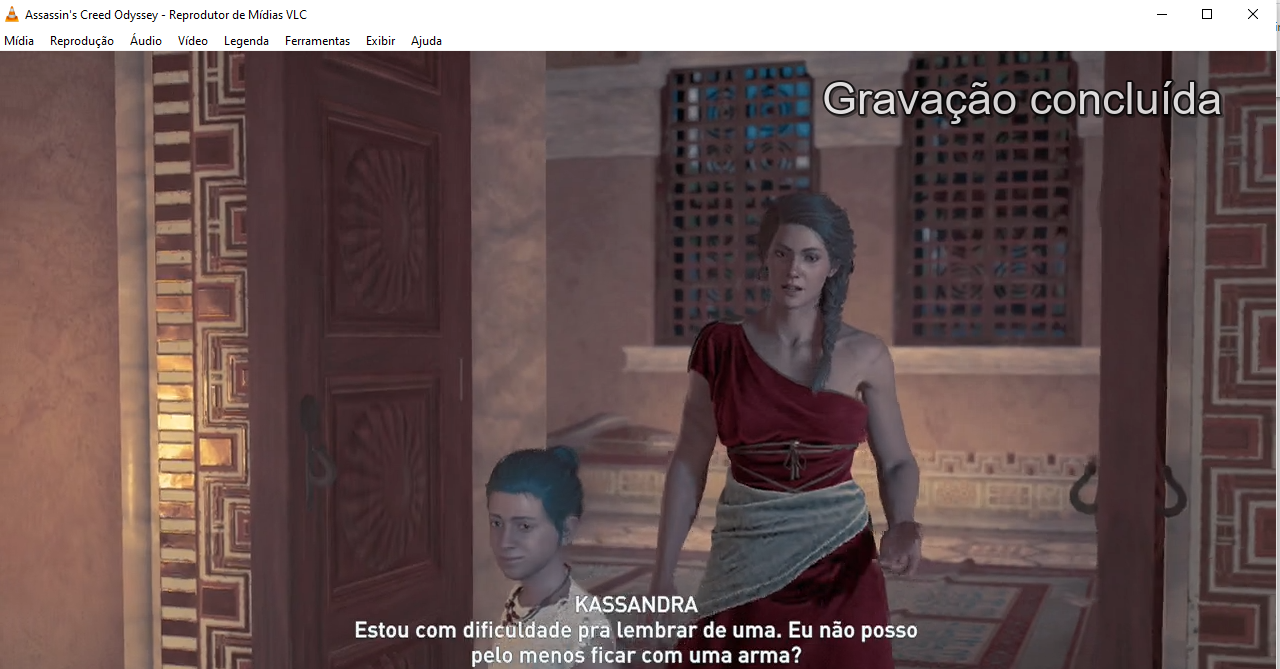Às vezes gravamos uma gameplay, ou outro vídeo qualquer, e querermos reproduzir apenas uma parte do vídeo. Então, saímos em busca de um editor de vídeo. Nas minhas buscas apenas um editor de vídeo fazia tudo que eu queria, mas depois de um tempo ele passou a exibir marca d’água. Então, hoje vamos aprender como fazer pequenos cortes utilizando um player de vídeo!
Primeiramente, você deverá baixar o VLC Player.
O player é pequenino, não se preocupe, são apenas 40 MB. Está disponível para PC, MacOS, Android, e iOS. A versão que usei é para o Windows. Você pode baixar o VLC Player no site oficial clicando aqui. Ou indo para o site.
Agora abra o vídeo que você quer editar
Com o vídeo aberto vá em Exibir e marque a opção “Controles avançados”
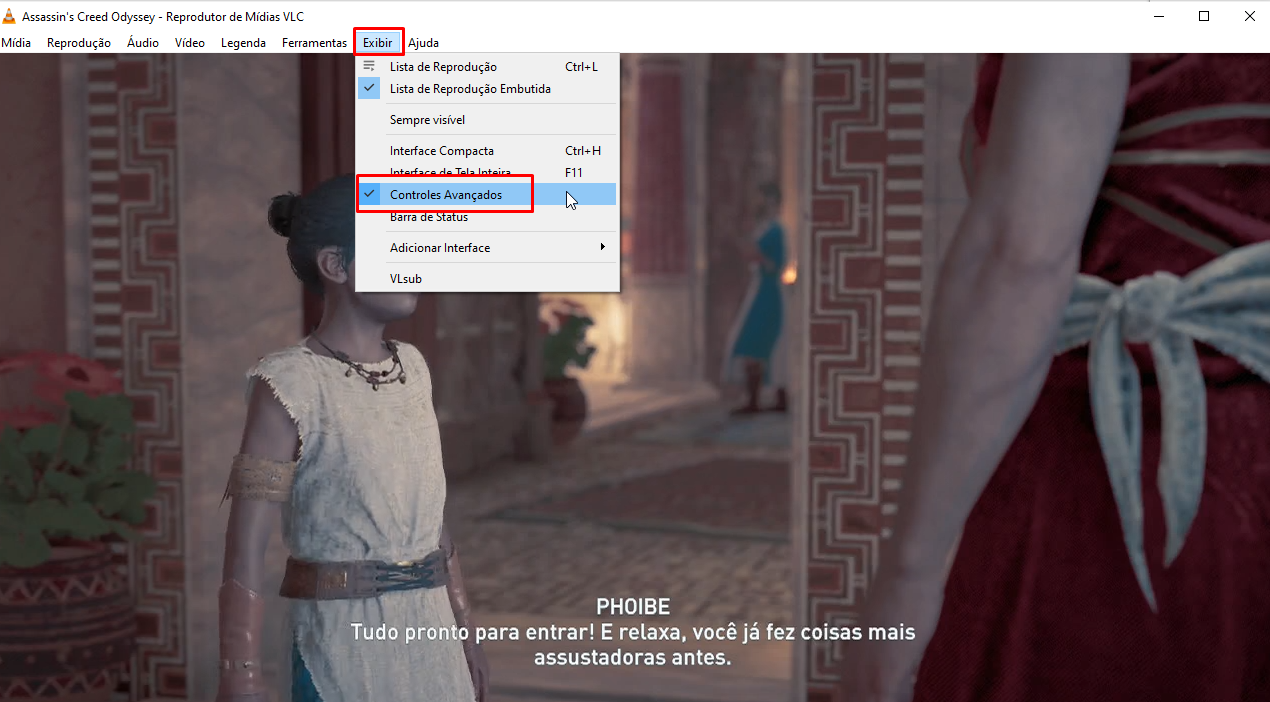
Depois que você fizer isso, aparecerá algumas novas opções no canto inferior do player
Agora para gravar é muito fácil, basta apertar o botão de gravação e logo em seguida o play
 Para parar a gravação é só apernar novamente o botão de gravação e o vídeo será salvo. Por padrão ele vai para a pasta vídeos
Para parar a gravação é só apernar novamente o botão de gravação e o vídeo será salvo. Por padrão ele vai para a pasta vídeos
Outra forma de iniciar a gravação é com SHIFT + R e a vantagem é que aparece “Gravando” na tela
E parar parar a gravação pressione novamente SHIFT + R (com a vantagem que também aparecerá o aviso na tela: Gravação Concluída)
Fácil não?
E aí, gostou? Testou? Compartilhe nos comentários

Uma canceriana que não vive sem café, 100% viciada no seu smartphone e quando não está dormindo está conectada. Sonha em ter uma casa no campo (com internet) onde possa plantar os seus games, livros, séries, filmes, animes, mangás e ok seus amigos também.